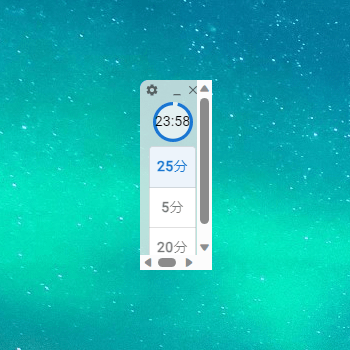アプリを起動して25分をクリックすると25分のタイマーを開始、時間になるとプププッという音と音声で時間をお知らせします。
5分間の休憩時間、20分の長い休憩時間のタイマーも用意されており、それぞれクリックするとタイマーを開始します。
設定から作業時間や休憩時間を 1 ~ 90 分の間で変更可能。
また、タイマー計測完了時の通知音声も6種類から選択して変更できます。
ミニポモ の使い方
ダウンロード と インストール
Microsoft Store へアクセスし、「インストール」ボタンをクリックしてダウンロード、インストールします。
使い方
基本的な使い方
- 本ソフトを起動し、「25分」をクリックして25分の作業時間のタイマーをスタートします。
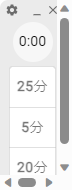
ミニポモ - メイン画面
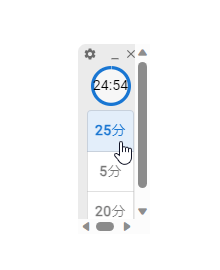
25分をクリックしてタイマーを開始
- 25分経過するとプププッという音と「時間です」という音声が再生されます。
※ 同様に「5分」をクリックして休憩時間、「20分」をクリックして長い休憩時間のタイマーも利用できます。
設定
メイン画面左上の
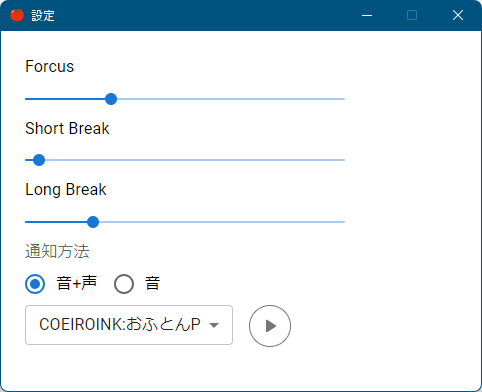
設定
計測時間の変更
各スライダーを動かして時間を 1分~90分 の間で変更できます。- Forcus … 作業時間
一番上の時間を変更します。 - Short Break … 休憩時間
二番目の時間を変更します。 - Long Break … 長い休憩時間
三番番目の時間を変更します。
通知方法の変更
- 音+声
タイマーが0になると、プププッという音と「時間です」という音声を再生します。 - 音
タイマーが0になると、プププッという音を再生します。
「COEIROINK:おふとんP」のプルダウンをクリックすると、再生する音声を変更できます。
※ 

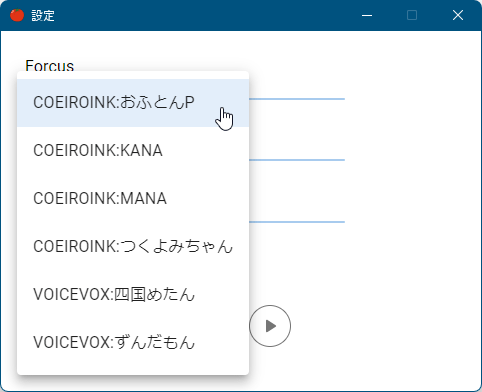
設定 - 音声を選択
その他
本ソフトを最小化してメイン画面が非表示になっている場合、タスクトレイの
ユーザーレビュー
-
まだレビューが投稿されていません。
このソフトの最初のレビューを書いてみませんか?